FILE XVID LÀ GÌ? CÁCH CHUYỂN ĐỔI XVID?
Xvid hiện nay không còn được sử dụng nhiều, nhưng đó cũng chính là lý do khiến nhiều người không biết phải xử lý thế nào với chúng khi tìm thấy trong các tập tin cũ. Xvid, ra đời từ năm 2001, chủ yếu là một phương pháp nén video. Qua nhiều năm, nó đã được biểu diễn theo nhiều cách khác nhau. Do đó, nếu bạn xem xét độ tuổi của nó cùng với sự dễ nhận biết của định dạng, phần mở rộng và codec, việc hiểu Xvid có thể trở nên khá rối rắm.
Các tập tin video, chủ đề chúng ta đang nói đến, được định nghĩa bởi cả định dạng tập tin (thường cũng xác định phần mở rộng tập tin) và codec tập tin. Chúng là hai khái niệm riêng biệt nhưng thường gần gũi nhau, ví dụ như MP4 (định dạng) và H.264 (codec MPEG-4). Xvid là một codec tập tin, chứ không phải là định dạng tập tin hay phần mở rộng tập tin.

Codec và định dạng tập tin
Vậy sự khác biệt là gì? Định dạng (hoặc container) thiết lập các tiêu chuẩn nhất định cho một video, bao gồm cách chơi, cách lưu trữ âm thanh và hình ảnh, cách xử lý phụ đề và các codec được hỗ trợ. Một định dạng tập tin video như AVI có thể hỗ trợ nhiều codec khác nhau. Thực tế còn phức tạp hơn nữa, nhưng chúng ta sẽ dừng lại ở đây để giải thích bài viết này.
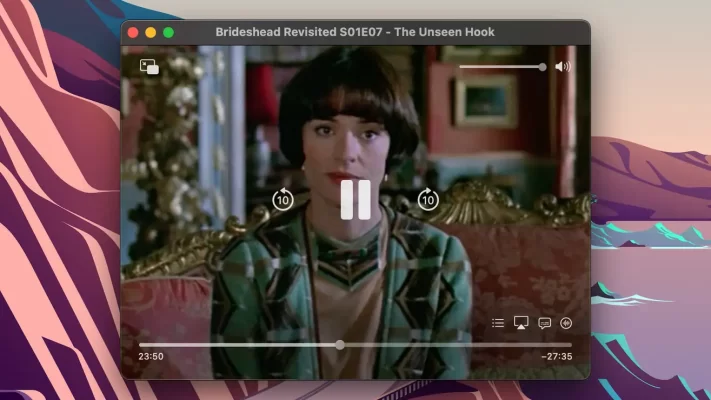
Lựa chọn codec xác định các khía cạnh khác nhau của video, chủ yếu là chất lượng, sau đó ảnh hưởng đến kích thước tập tin. Thuật ngữ codec là viết tắt của từ nén-giải nén (compression-decompression) – nó kiểm soát những bit dữ liệu nào được lưu giữ và những bit nào bị loại bỏ. Một codec video tuyệt vời sẽ giữ kích thước tập tin thấp trong khi giữ chất lượng video cao, đó là mục đích mà Xvid hướng tới. Điều này có thể gây nhầm lẫn nhanh chóng, đặc biệt là khi sử dụng các từ viết tắt và ký hiệu. Ví dụ, thuật ngữ MPEG-4 thực tế bao gồm cả loạt các tiêu chuẩn bao gồm định dạng video, codec video và nhiều hơn nữa – bạn có thể xem danh sách đầy đủ và giải thích chi tiết từng phần của tên ở đây.
File Xvid là gì?
Xem xét tất cả những điều trên, file Xvid là một tập tin video sử dụng codec Xvid – nó không xác định loại tập tin hay phần mở rộng của tập tin, mà chỉ xác định cách dữ liệu video được nén. Xvid dựa trên định dạng nén MPEG-4 Part 2 Advanced Simple Profile, trên đó có thể xây dựng codec (khi chúng ta nói rằng có những điều phức tạp hơn mà chúng ta không đề cập, đây là một trong số đó).
Xvid là mã nguồn mở và có sẵn để sử dụng miễn phí, đây là một phần quan trọng trong lịch sử của nó: Nó được phát triển ban đầu như một đối thủ của DivX, một thuật ngữ mà nhiều người hâm mộ video cũ sẽ quen thuộc. Các codec và định dạng liên quan bắt đầu được sử dụng rộng rãi hơn vào những năm 2000 khi máy tính và kết nối internet bắt đầu có khả năng xử lý lượng video lớn.
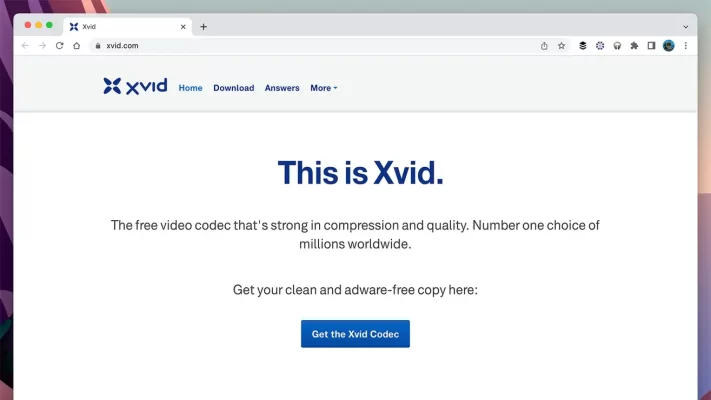
Trong những ngày đầu, mỗi byte quan trọng đối với băng thông hoặc dung lượng lưu trữ, nhiều hơn nhiều so với bây giờ – vì lý do đó, codec và các chi tiết kỹ thuật của chúng được bàn luận nhiều hơn. Trên điện thoại và máy tính xách tay ngày nay, người tiêu dùng không cần suy nghĩ về định dạng video hoặc thuật toán nén mà họ đang sử dụng (mặc dù các nhà phát triển phía sau vẫn đang làm việc tích cực).
Xvid có thể giảm kích thước tập tin video thô tới 200 lần mà không làm giảm đáng kể chất lượng hình ảnh. Điều này được thực hiện
thông qua nhiều kỹ thuật nén mà mắt người không thể nhìn thấy rõ ràng, giống như cách tập tin JPEG giảm kích thước hình ảnh trong khi giữ chất lượng cao (đủ). Một ví dụ cơ bản về kỹ thuật như vậy là chỉ lưu trữ sự khác biệt giữa hai khung hình video, thay vì lưu trữ từng khung hình đầy đủ.
Cách sử dụng file Xvid
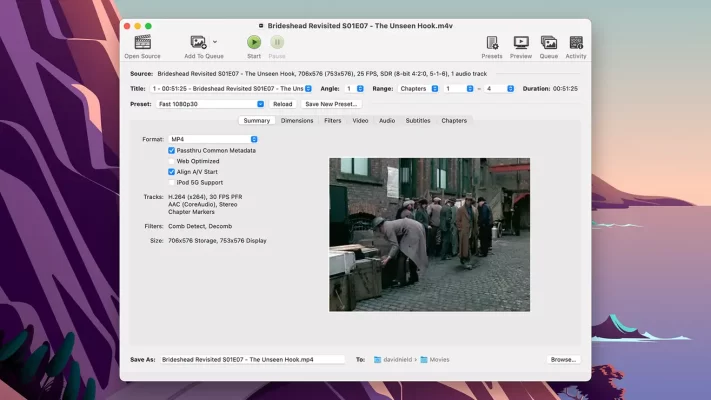
Codec Xvid đã có mặt hơn 20 năm nay và thực tế không còn được sử dụng nhiều nữa. Các codec video mới và cải tiến hơn như H.264 (cũng dựa trên MPEG-4, nhưng một phần khác) đã xuất hiện và chiếm ưu thế. Trừ khi bạn đang xử lý các tập tin cũ hoặc trường hợp sử dụng cụ thể, bạn không cần phải đối phó với Xvid.
Tuy nhiên, nếu bạn cần chơi hoặc chuyển đổi một tập tin Xvid, có một số cách để làm điều đó. Nhiều trình phát video phổ biến như VLC Media Player hỗ trợ codec Xvid, vì vậy bạn chỉ cần mở tập tin bằng trình phát này để xem nội dung video.
Nếu bạn muốn chuyển đổi tập tin Xvid sang định dạng khác, bạn có thể sử dụng các công cụ chuyển đổi video trực tuyến hoặc phần mềm chuyển đổi video như HandBrake, Freemake Video Converter, hoặc Any Video Converter. Hãy chắc chắn chọn định dạng đầu ra phù hợp với nhu cầu của bạn, chẳng hạn như MP4 cho tương thích rộng rãi trên nhiều thiết bị.
Các bước chuyển đổi file Xvid
Các bước chuyển đổi tập tin Xvid sang định dạng khác thường rất đơn giản và dễ thực hiện. Dưới đây là một ví dụ sử dụng HandBrake để chuyển đổi tập tin Xvid sang MP4:
Bước 1: Tải xuống và cài đặt HandBrake từ trang web chính thức.
Bước 2: Mở HandBrake và nhấp vào nút “Open Source” để chọn tập tin Xvid cần chuyển đổi.
Bước 3: Sau khi tập tin được tải lên, hãy chọn định dạng đầu ra bằng cách nhấp vào thẻ “Format” và chọn “MP4”.
Bước 4: Tùy chỉnh các thiết lập video và âm thanh nếu cần thiết. HandBrake cho phép bạn điều chỉnh độ phân giải, tỷ lệ khung hình, chất lượng video và nhiều thông số khác.
Bước 5: Chọn đường dẫn lưu trữ cho tập tin đầu ra bằng cách nhấp vào nút “Browse” và chọn thư mục đích.
Bước 6: Cuối cùng, nhấp vào nút “Start Encode” để bắt đầu quá trình chuyển đổi. Thời gian chuyển đổi phụ thuộc vào kích thước tập tin và cấu hình máy tính của bạn.
Sau khi quá trình chuyển đổi hoàn tất, bạn sẽ có được tập tin video MP4 tương thích với hầu hết các thiết bị và trình phát video hiện nay.
Nói chung, Xvid từng là một codec phổ biến trong quá khứ, nhưng ngày nay đã ít được sử dụng. Tuy nhiên, nếu bạn cần xử lý các tập tin Xvid, bạn vẫn có thể phát và chuyển đổi chúng một cách dễ dàng bằng các công cụ và phần mềm hỗ trợ. Hãy chắc chắn tìm hiểu về các định dạng video và codec khác để có thể xử lý mọi loại tập tin video một cách hiệu quả và linh hoạt.



